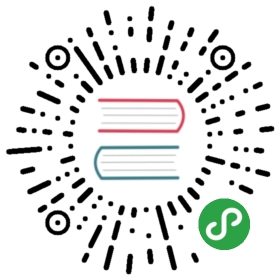input 输入框
解释:输入框,v3.105.0 开始支持同层渲染 。
。
属性说明
| 属性名 | 类型 | 默认值 | 必填 | 说明 | Web 态说明 |
|---|
| value | String | | 否 | 输入框的初始内容。若要动态设置输入框内容,需设置 value="{= value =}"(注: 若要取键盘输入后的value请通过bindinput获取) | - |
| type | String | text | 否 | input 的类型 | - |
| password | Boolean | false | 否 | 是否是密码类型 | - |
| placeholder | String | | 否 | 输入框为空时占位符 | - |
| placeholder-style | String | | 否 | placeholder 的样式 | - |
| placeholder-class | String | input-placeholder | 否 | placeholder 的样式类 | - |
| disabled | Boolean | false | 否 | 是否禁用 | - |
| maxlength | Number | 140 | 否 | 最大输入长度,设置为 -1 的时候不限制最大长度 | - |
| cursor-spacing | Number | 0 | 否 | 指定光标与键盘的距离,单位 px。 当键盘弹出时, 如果需要页面上滑才能完整显示input组件, 那么此时光标与键盘的距离为设定的cursor-spacing值; 如果input组件处于屏幕上方,键盘弹出时不会挡住input, 则忽略该属性。 | 受限于设备系统,暂不支持 |
| focus | Boolean | false | 否 | 获取焦点,调起键盘。 开发者工具暂不支持自动获取焦点 | - |
| confirm-type | String | done | 否 | 设置键盘右下角按钮的文字 | 暂不支持 |
| confirm-hold | Boolean | false | 否 | 点击键盘右下角按钮时是否保持键盘不收起 | - |
| cursor | Number | | 否 | 指定 focus 时的光标位置开发者工具暂不支持 | - |
| selection-start | Number | -1 | 否 | 光标起始位置,自动聚焦时有效,需与 selection-end 搭配使用 | - |
| selection-end | Number | -1 | 否 | 光标结束位置,自动聚焦时有效,需与 selection-start 搭配使用 | - |
| adjust-position | Boolean | true | 否 | 键盘弹起时,是否自动上推页面 | - |
| bindinput | EventHandle | | 否 | 当键盘输入时,触发 input 事件,event.detail = {value, cursor, keyCode},keyCode为键值。 | - |
| bindfocus | EventHandle | | 否 | 输入框聚焦时触发,event.detail = {value: value, height: height}, height为键盘高度 | - |
| bindblur | EventHandle | | 否 | 输入框失去焦点时触发,event.detail = {value: value} | - |
| bindconfirm | EventHandle | | 否 | 点击完成按钮时触发,event.detail = {value: value} | - |
type 有效值
| 值 | 说明 |
|---|
| text | 文本输入键盘 |
| number | 数字输入键盘 |
| idcard | 身份证输入键盘 |
| digit | 带小数点的数字键盘 |
confirm-type 有效值
| 值 | 说明 |
|---|
| send | 键盘右下角按钮为 “发送” |
| search | 键盘右下角按钮为 “搜索” |
| next | 键盘右下角按钮为 “下一个” |
| go | 键盘右下角按钮为 “前往” |
| done | 键盘右下角按钮为 “完成” |
示例
在开发者工具中预览效果
扫码体验
 请使用百度APP扫码
请使用百度APP扫码
代码示例1 - 基础用法 :
在开发者工具中预览效果
<view class="wrap"> <view class="card-area"> <view class="top-description border-bottom">基础用法</view> <input class="ipt" placeholder="请在此输入标题"/> </view></view>
代码示例2 - 自定义输入控制 :
在开发者工具中预览效果
<view class="wrap"> <view class="card-area"> <view class="top-description border-bottom">自定义输入控制</view> <view class="list-area border-bottom"> <view class="list-item-key-4">自动聚焦</view> <view class="list-item-value"> <input bindfocus="bindKeyfocus" selection-start="3" placeholder="focus='true'" selection-end="7" focus={{true}} confirm-hold="false" confirm-type="send"/> </view> </view> <view class="list-area border-bottom"> <view class="list-item-key-4">控制长度</view> <view class="list-item-value"> <input cursor='100' bindblur="bindKeyblur" bindconfirm="bindKeyconfirm" placeholder="maxlength='10'" maxlength="10"/> </view> </view> <view class="list-area border-bottom"> <view class="list-item-key-4">禁用</view> <view class="list-item-value"> <input disabled="true" placeholder="disabled='true'"/> </view> </view> <view class="list-area"> <view class="list-item-key-4">带有内容</view> <view class="list-item-value"> <input value="value='{= value =}'"/> </view> </view> </view></view>
Page({ data: { inputValue: '', autoFocus: true, value: '初始value值' }, onShow(){ this.setData({ autoFocus: true }); }, bindButtonTap: function () { this.setData({ focus: true }); }, bindKeyInput: function (e) { this.setData({ inputValue: e.detail.value }); }, bindKeyfocus: function (e){ console.log(e.detail); }, bindKeyblur: function (e){ swan.showToast({ title: '普通input失焦事件', icon: 'none' }); }, bindKeycomfirm: function (e){ swan.showToast({ title: '点击确定', icon: 'none' }); }});
代码示例3 - type 有效值 :
在开发者工具中预览效果
<view class="wrap"> <view class="card-area"> <view class="top-description border-bottom">自定义输入内容</view> <view class="list-area border-bottom"> <view class="list-item-key-4">文本</view> <view class="list-item-value"> <input type="text" placeholder="type='text'" /> </view> </view> <view class="list-area border-bottom"> <view class="list-item-key-4">数字</view> <view class="list-item-value"> <input type="number" placeholder="type='number'" /> </view> </view> <view class="list-area border-bottom"> <view class="list-item-key-4">身份证</view> <view class="list-item-value"> <input type="idcard" adjust-position="{{true}}" placeholder="type='idcard'" /> </view> </view> <view class="list-area"> <view class="list-item-key-4">小数</view> <view class="list-item-value"> <input type="digit" placeholder="type='digit'"/> </view> </view> </view> <view class="card-area"> <view class="top-description border-bottom"> <view>自定义占位符颜色</view> <view>placeholder-style=color:"#3388FF"</view> </view> <input class="ipt" placeholder-class="placeholder" placeholder-style="color:#3388FF" placeholder="请在此输入" /> </view></view>
代码示例4 - bindinput实时获取input输入值 :
在开发者工具中预览效果
<view class="wrap"> <view class="card-area"> <view class="top-description"> <view>实时获取输入值</view> <view>bindinput="bindKeyInput"</view> </view> <view class="textarea">{{inputValue}}</view> <input class="ipt" bindinput="bindKeyInput" placeholder="请在此输入内容" /> </view></view>
Page({ bindKeyInput: function (e) { this.setData({ inputValue: e.detail.value }); }});
代码示例5 - input做业务搜索框 :
在开发者工具中预览效果
<view class="wrap"> <!-- 搜索框 --> <view class="search"> <view class="search-box"> <view class="search-icon"></view> <input class="search-input" style="max-width:70%;" type="text" focus="{{focus}}" placeholder="搜索内容" value="{=value=}" placeholder-class="searchholder" bindfocus="searchFocus" bindinput="searchInput" bindconfirm="searchConfirm" confirm-type="search" bindblur="searchBlur"/> <block s-if="focus"> <block s-if="value"> <button class="search-input-clear" hover-class="search-clear-hover" bindtap="searchClear"></button> </block> <view class="{{value ? 'search-deep' : 'search-sear'}}" bindtap="searchConfirm">搜索</view> </block> </view> </view> <!-- 输入框占位 --> <view style="height:0.52rem;"></view> <!-- 搜索结果 --> <view s-if="hasResult" class="search-result"> <view> <view class="empty-icon"></view> <view class="empty-msg">搜索结果内容</view> </view> </view> <!-- 搜索无结果 --> <view s-if="!hasResult && showEmptyResult" class="empty-result"> <view> <view class="empty-icon"></view> <view class="empty-msg">暂无相关内容</view> </view> </view></view>
Page({
data: {
value: '',
focus: true,
hasResult: false,
showEmptyResult: false,
blur: true
},
searchFocus(e) {
this.setData({
focus: true
});
},
searchInput(e) {
const value = e.detail.value;
this.setData({
value,
hasResult: false,
showEmptyResult: false
});
if (!value) {
this.resetResult();
return false;
}
if (value.length === 1 && /[a-zA-Z]/.test(value)) {
this.resetResult();
return false;
}
},
searchConfirm(e) {
const value = this.getData('value').replace(/\s/gi, '');
if (value) {
this.setData({
showEmptyResult: true
});
}
},
searchBlur(e) {
this.setData({
focus: false
});
},
searchClear() {
this.setData({
value: '',
hasResult: false,
showEmptyResult: false
});
}
});
Bug & Tip
- Tip:confirm-type 的最终表现与手机输入法本身的实现有关,部分安卓系统输入法和第三方输入法可能不支持或不完全支持。
- Tip:input 组件是一个原生组件,字体是系统字体,所以无法设置 font-family。
- Tip:在 input 聚焦期间,避免使用 css 动画。
- Bug:placeholder 的样式暂时只支持设置 font-size、font-weight、color 。
- Bug:在 iOS 端键盘弹起时会出现组件 bindtap 不生效的问题(部分场景,如:IM 聊天场景中的固定在页面底部的文本框与发送按钮),建议先使用 bindtouchstart 代替 bindtap。
- Tip:暂不支持 bindinput 处理函数直接 return 一个字符串。
- Tip:v3.105.0 起 input 支持同层渲染,更多请参考原生组件
 。
。
 。
。 请使用百度APP扫码
请使用百度APP扫码 。
。